スマートフォンを長く使っていると、こんなことがありませんか?
「最近スマホの動きが遅くなった」
「アプリがすぐに止まってしまう」
「画面がカクカクする」
こういった問題を解決する方法の一つが初期化です。
でも「初期化」と聞くと「大切なデータが全部消えてしまうのでは?」と心配になりますよね。
この記事では、Androidスマホの初期化について分かりやすく説明します。
正しい手順や注意点、初期化の後にすることまで詳しくお伝えします。
初期化って何?スマホはどうなるの?

初期化の基本的な意味
Androidの初期化とは、スマートフォンを買った時の状態に戻すことです。
「リセット」や「工場出荷状態に戻す」とも呼ばれます。
初期化をすると、次のものがすべて消えてしまいます。
- 写真や動画
- アプリとそのデータ
- 連絡先
- メッセージ
- 音楽
- 設定した内容
どんな時に効果があるの?
例えば、こんな症状で困っている時に初期化が役立ちます。
症状の例:
- アプリを開くのに時間がかかる
- 動画を見ていると途中で止まる
- バッテリーがすぐになくなる
- 画面のタッチ反応が悪い
初期化の効果:
スマホの中身を一度空っぽにして、新品の時と同じ状態にします。
すると、動作が軽くなることが多いです。
注意が必要なポイント
初期化はスマホの問題を解決する便利な方法ですが、すべてのデータが消えてしまいます。
そのため、初期化をする前にしっかりと準備をすることが大切です。
次の章では、その準備について詳しく説明します。
初期化する前に絶対やるべき5つの準備

準備を忘れると大変なことに
初期化をする前に、必ずやっておくべき準備があります。こ
れを忘れると、大切なデータを失ってしまう可能性があります。
準備その1:Googleアカウントの確認
なぜ必要?
初期化の後、スマホを使い始める時にGoogleアカウントでログインが必要です。
確認すること:
- メールアドレスを覚えているか
- パスワードを覚えているか
- 2段階認証を設定している場合は解除しておく
準備その2:写真と動画のバックアップ
Googleフォトを使う方法:
- Googleフォトアプリを開く
- 右上の自分のアイコンをタップ
- 「フォトの設定」→「バックアップ」をオンにする
- すべての写真がアップロードされるまで待つ
他の方法:
- パソコンにUSBケーブルでつないでコピー
- SDカードに保存
準備その3:連絡先のバックアップ
Googleに保存する方法:
- 「設定」→「アカウント」→「Google」を開く
- 「連絡先」の同期をオンにする
- しばらく待って同期が完了するのを確認
準備その4:LINEのトーク履歴保存
手順:
- LINEアプリを開く
- 「設定」→「トーク」→「トーク履歴のバックアップ・復元」
- 「Googleドライブにバックアップする」をタップ
- バックアップが完了するまで待つ
準備その5:その他の重要なデータ
アプリのデータ:
- ゲームのセーブデータ(各アプリで保存方法が違います)
- メモアプリの内容
- 家計簿アプリのデータ
バッテリー残量:
初期化には時間がかかるので、バッテリーを50%以上にしておきましょう。
準備が完了したら
すべての準備が終わったら、いよいよ初期化を行います。
次の章では、実際の初期化手順を詳しく説明します。
実際の初期化手順を詳しく解説
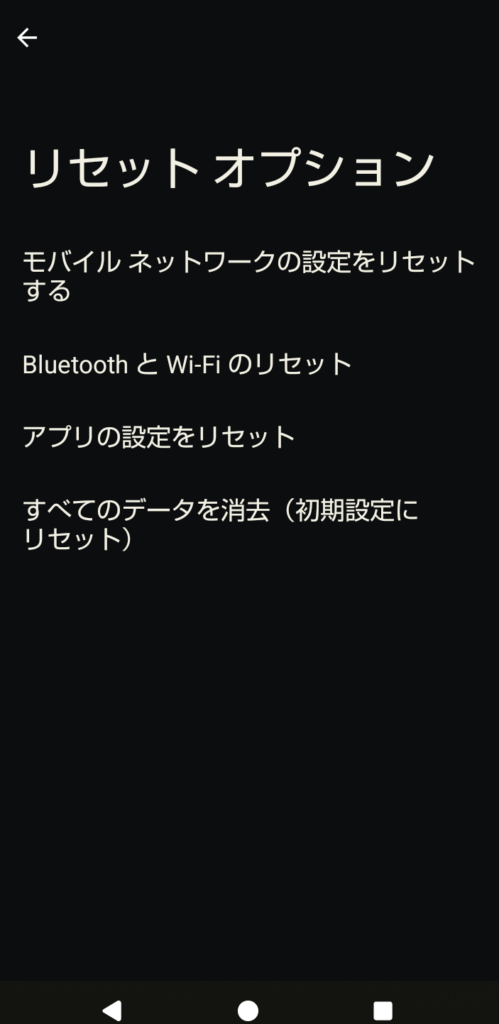
基本的な初期化手順
ほとんどのAndroidスマホで共通の手順です。
手順:
- 「設定」アプリを開く
- 「システム」を選ぶ
- 「リセット オプション」をタップ
- 「すべてのデータを消去(初期設定にリセット)」を選ぶ
- 確認画面で「スマートフォンをリセット」をタップ
- 「すべて消去」をタップ
初期化中の注意点
絶対にやってはいけないこと:
- 初期化中にスマホの電源を切る
- 初期化中に他のアプリを使う
- バッテリーが少ない状態で始める
初期化にかかる時間:
通常は15分から30分程度です。
データ量が多いと、もう少し時間がかかる場合があります。
初期化が完了したら
初期化が完了すると、スマホが自動的に再起動します。
画面には「ようこそ」という初期設定の画面が表示されます。
次の章では、この初期設定について詳しく説明します。
初期化後の設定と復元方法
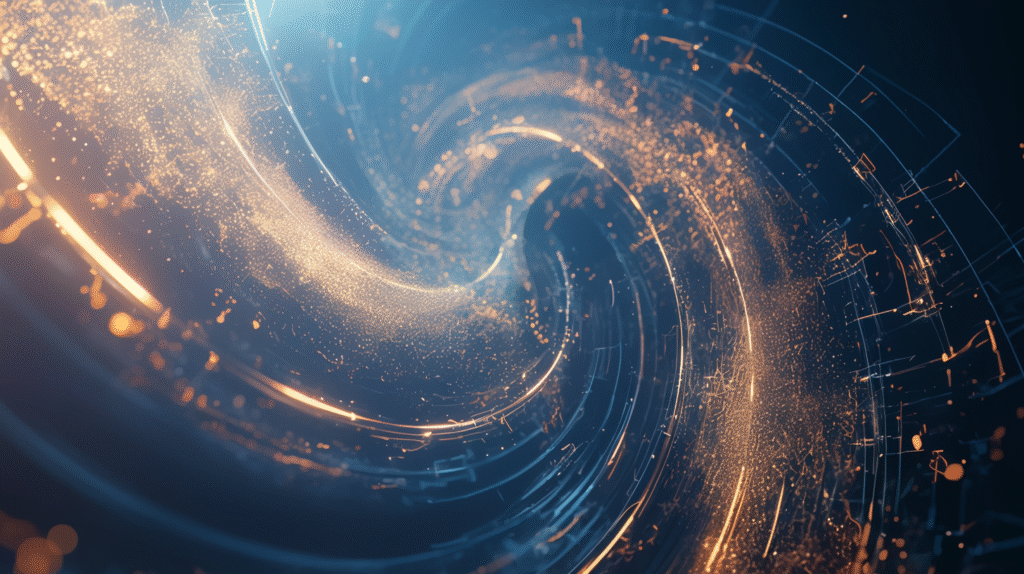
初期設定の流れ
初期化が完了すると、新しいスマホを使い始める時と同じ設定画面が表示されます。
設定の順番:
- 言語の選択(日本語を選ぶ)
- Wi-Fiネットワークに接続
- Googleアカウントでログイン
- 画面ロックの設定(パスワードや指紋認証)
- バックアップからの復元
データの復元方法
Googleフォトから写真を復元:
- Googleフォトアプリをインストール
- Googleアカウントでログイン
- 自動的に写真が表示される
連絡先の復元:
- 「設定」→「アカウント」→「Google」
- 「連絡先」の同期をオンにする
- しばらく待つと連絡先が復元される
LINEの復元:
- LINEアプリをインストール
- 電話番号でログイン
- 「トーク履歴を復元」を選ぶ
- Googleドライブから復元
アプリの再インストール
Google Playストアから:
- Playストアを開く
- メニューから「マイアプリ&ゲーム」を選ぶ
- 「ライブラリ」タブで以前のアプリを確認
- 必要なアプリを選んでインストール
設定の調整
よく使う設定:
- 画面の明るさ
- 音量
- 通知の設定
- 壁紙
- アプリの配置
これらを自分好みに調整して、初期化後の設定は完了です。
初期化すべき人・すべきでない人

初期化をおすすめする人
こんな症状がある場合:
- スマホが非常に重くて使いにくい
- アプリが頻繁に止まる
- 画面が固まることが多い
- バッテリーの減りが異常に速い
- ウイルス感染の疑いがある
こんな状況の場合:
- スマホを売ったり譲ったりする予定
- 長期間使っていて調子が悪い
- システムアップデートで問題が起きた
初期化を避けた方がいい人
こんな場合は慎重に:
- バックアップの取り方が分からない
- 大切なデータが多すぎる
- 初期設定に自信がない
- 問題が一時的なものかもしれない
他の方法を試してみる:
- 不要なアプリを削除
- キャッシュを削除
- アプリを最新版に更新
- 再起動を試す
初期化以外の解決方法
軽い症状の場合:
- 再起動:電源ボタンを長押しして再起動
- キャッシュ削除:設定→アプリ→個別アプリ→ストレージ→キャッシュを削除
- 不要なアプリ削除:使わないアプリをアンインストール
- ストレージ整理:写真や動画を削除またはクラウドに移動
それでも改善しない場合:
初期化を検討しましょう。
ただし、必ず準備をしてから行ってください。
まとめ
初期化の効果
Androidの初期化は、スマホを新品の状態に戻す強力な方法です。
正しく行えば、次のような効果が期待できます。
- 動作が軽くなる
- アプリが安定して動く
- バッテリーの持ちが改善する
- ストレージ容量が増える
成功のポイント
準備をしっかり行う:
- Googleアカウント情報の確認
- 重要なデータのバックアップ
- 十分なバッテリー残量
正しい手順で行う:
- メーカー別の手順を確認
- 初期化中は何も操作しない
- 完了まで電源を切らない
復元を丁寧に行う:
- 必要なアプリのみインストール
- 設定を一つずつ確認
- データの復元状況をチェック
最後に
スマホの調子が悪くて困っている方は、まず軽い対処法(再起動や不要アプリの削除)を試してみてください。
それでも改善しない場合は、この記事で紹介した準備をしっかり行ってから初期化を検討しましょう。
初期化は確実に効果のある方法ですが、準備不足だと大切なデータを失う可能性があります。
なので、慎重に操作してください。








コメント